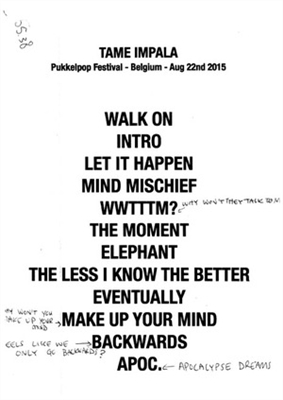Met behulp van het IP-adres 192.168.3.1 kunt u de routerinstellingen (persoonlijk account) van de meeste modellen Huawei-routers invoeren. Ook staat op veel modellen het mediarouter.home-adres vermeld. Meestal kunt u zich op beide adressen aanmelden bij uw Huawei-router. De standaard login en het wachtwoord voor de exit zijn meestal admin / admin. In deze handleiding zal ik u in detail laten zien hoe u de instellingenpagina opent en wat u moet doen als u de routerinstellingen niet kunt invoeren.
Met behulp van het adres mediarouter.home of192.168.3.1 kunt u terecht bij de Huawei WS319, HG232f, WS550, WS329, WS325 router, etc. Waar dient het voor? Allereerst om de router te configureren. Na aankoop moet u het configureren en hiervoor heeft u toegang tot de instellingen nodig. Of u wilt bijvoorbeeld het wachtwoord voor Wi-Fi of enkele andere parameters wijzigen. In dit geval moet u ook naar de routerinstellingen gaan. Als je niet weet hoe het werkt, zal ik het in een notendop uitleggen: zet de router aan, sluit er een computer op aan (op Windows, Mac OS, Linux - het maakt niet uit) via de kabel of via wifi. In plaats van een pc kunt u een laptop, tablet, telefoon (Android, iOS) gebruiken. Open uw browser en ga naar het adres dat onder aan de Huawei-router wordt vermeld. Hoogstwaarschijnlijk zal er mediarouter.home zijn. Of door het fabrieks IP-adres - 192.168.3.1. Voer de fabrieksaanmelding / wachtwoord (admin / admin) in en je bent klaar. We zullen nu al deze acties in meer detail bekijken. Er zijn verschillende nuances, en niet altijd de eerste keer dat alles lukt.
Belangrijke gegevens!
Er zijn veel routers van het merk Huawei. Ze worden door bepaalde internetproviders geïnstalleerd voor hun abonnees. Deze apparaten hebben doorgaans een ISP-logo. Dus daar kunnen het adres voor het invoeren van de instellingen en de standaard login / wachtwoord verschillen. Op een Huawei WS319-router van Kyivstar is het IP-adres bijvoorbeeld 192.168.1.1 en is de login / het wachtwoord kyivstar. Het fabrieksadres voor het invoeren van de instellingen (WEB-adres) en de gebruikersnaam / wachtwoord kunt u altijd zien op de sticker aan de onderkant van de router. Op sommige modellen is het IP-adres 192.168.100.1. Bijvoorbeeld op de HG8245 en HG8240. Ik schreef erover in dit artikel.
Op sommige modellen is het IP-adres 192.168.100.1. Bijvoorbeeld op de HG8245 en HG8240. Ik schreef erover in dit artikel.
We controleren of onze router is ingeschakeld. U moet er ook voor zorgen dat uw computer (of ander apparaat) is aangesloten op de router. Als de verbinding via wifi verloopt, moet op de router de kabel worden aangesloten op de LAN-poort en op de computer / laptop op de netwerkkaart. Misschien maakt u via Wi-Fi verbinding met Huawei. Maak in dat geval gewoon verbinding met uw Wi-Fi-netwerk. Als de router nieuw is en nog niet is geconfigureerd, heeft het netwerk een fabrieksnaam en om er verbinding mee te maken, moet u het fabriekswachtwoord gebruiken. De netwerknaam (SSID) en het wachtwoord (WLAN-sleutel) worden ook aangegeven aan de onderkant van de router.
Verbind internet met de WAN-poort (deze is blauw). Dit is niet nodig, u kunt naar de instellingen gaan zonder een kabel op de WAN-poort aan te sluiten. Maar als u de router (voor de eerste keer) gaat configureren, moet er verbinding met internet zijn. Controleer ook of uw apparaat alleen op de router is aangesloten. Als je bijvoorbeeld alles op een laptop doet en met een kabel verbonden bent, zorg er dan voor dat je laptop niet via wifi met een ander netwerk is verbonden. In dit geval is het beter om draadloze communicatie uit te schakelen.
Als alles correct is aangesloten, kunt u de instellingen van de Huawei-router openen. Dit is helemaal niet moeilijk om te doen.
Log in op 192.168.3.1 / mediarouter.home
We hebben elke browser nodig. Ik raad altijd aan om de standaard te gebruiken. Omdat er maar weinig mensen gebruik van maken en er geen verschillende add-ons en ander onzin in zit. Maar u kunt Chrome, Opera, etc. openen
Voer in de adresbalk (precies in de adresbalk, niet in de zoekbalk) het adres inhttp: //mediarouter.home/ ofhttp://192.168.3.1 en ga eroverheen.

Er verschijnt een autorisatievenster. U moet "Gebruikersnaam" en "Wachtwoord" invoeren. Fabriek admin en admin. Of uw inloggegevens, als u deze heeft gewijzigd. Klik op de enter-knop.

Als admin / admin verschijnt (ze zijn niet gewijzigd), wordt het configuratiescherm van de router geopend. In ons geval is dit Huawei WS319.
Als de router nieuw is, wordt de snelle installatiewizard geopend. Waar u het type internetverbinding moet selecteren en de parameters van het Wi-Fi-netwerk moet instellen. Als u nieuw bent in dit bedrijf, kunt u met behulp van dit stapsgewijze menu de router gemakkelijker configureren dan later te begrijpen in de individuele instellingen in de webinterface.

Als de router is geconfigureerd, wordt de netwerkmap (My Network) geopend. Het toont de status van de internetverbinding en aangesloten apparaten via Wi-Fi en Ethernet.

Van daaruit kunt u naar de instellingen voor "Internet", "Thuisnetwerk" gaan of de pagina "Onderhoud" openen met de parameters van de Huawei-router.
Als de Huawei-routerinstellingen niet openen
Controleer eerst de verbinding van het apparaat met de router. En verder:
- Als het niet naar 192.168.3.1 gaat, probeer dan mediarouter.home te openen. En vice versa.
- Zie het adres om de instellingen in te voeren onderaan uw Huawei-router. Gebruik het adres dat op de case staat.
- Probeer in te loggen met een andere browser. Lukt dit niet, sluit dan een ander apparaat aan op de router en probeer daarmee in te loggen.
- Reset uw routerinstellingen.
- Op de computer moet u controleren of de instellingen voor het automatisch ontvangen van adressen zijn ingesteld. Hier is hoe het te doen.
Druk op de toetsencombinatie Win + R, voer de opdracht ncpa.cpl in en klik op OK. Of open het venster "Netwerkverbindingen" op een andere manier die u uitkomt.
Klik in dit venster met de rechtermuisknop op de verbinding waarmee u bent verbonden met de router. Als het via een kabel is, dan is het in Windows 10 "Ethernet". Indien via Wi-Fi - "Draadloos netwerk". We selecteren "Eigenschappen".

Markeer het item "Protocol versie 4" en klik op "Eigenschappen". We zien dat "Automatisch een IP-adres laten toewijzen" is ingesteld en klikken op "Ok".

Na deze stappen kunt u de router opnieuw opstarten en proberen zijn persoonlijke account in te voeren, zoals ik hierboven in het artikel heb laten zien.
Als je nog steeds niet kunt inloggen op de Huawei-router, bekijk dan de oplossingen in dit artikel: https://help-wifi.com/oshibki-i-polomki/chto-delat-esli-ne-zaxodit-v-nastrojki-routera- na-192-168-0-1-ili-192-168-1-1 /.
Als je niet inlogt via admin / admin
Als de pagina op 192.168.3.1 / mediarouter.home nog steeds geopend is, dan kan je hier een probleem tegenkomen als de gebruikersnaam of het wachtwoord niet past. We voeren de fabriek dmin en admin in, en de router schrijft dat het wachtwoord onjuist is en laat ons niet in de instellingen. Ik heb het hier al over dit probleem gehad.
Nogmaals, allereerst kijken we naar welke gebruikersnaam en wachtwoord op uw router worden aangegeven. Misschien bijvoorbeeld zo:

We proberen de gegevens op de sticker in te voeren. Als ze niet passen, heeft iemand ze veranderd. In dit geval resteert alleen een volledige reset van de routerinstellingen naar de fabrieksinstellingen. Houd hiervoor de knop Reset (WPS / Reset) minstens 15 seconden ingedrukt. Open na het resetten van de instellingen en het opnieuw opstarten van de router uw persoonlijke account opnieuw en probeer de fabrieksgebruikersnaam en het wachtwoord in te voeren.